サムスンS95C有機ELテレビと競合製品: 包括的な比較
サムスンS95C有機ELテレビと競合製品: 包括的な比較 サムスンS95C有機ELテレビは、テレビ技術の世界でゲームチェンジャーです。 その印象的な画質と洗練されたデザインで、それは他に類を見ない視聴体験を提供しています。 この記事では、サムスンS95C OLEDテレビを競合他社と比較し、そのスタッ …
記事を読む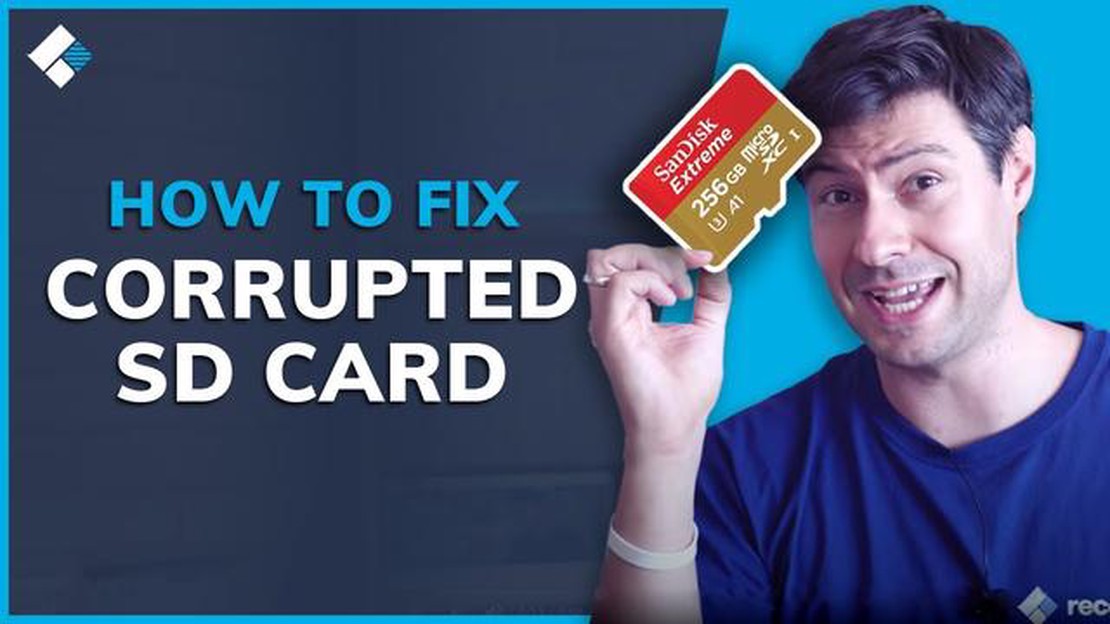
Samsung Galaxy S5ユーザーで、microSDカードやストレージに問題が発生している場合、あなただけではありません。 多くのユーザーが、Samsung Galaxy S5のmicroSDカードやストレージに関連するさまざまな問題を報告しています。 幸いなことに、これらの一般的な問題を解決するのに役立つ簡単なソリューションがいくつかあります。
よくある問題の1つは、microSDカードがデバイスに認識されないことです。 これは、欠陥のあるカードや互換性のないカード、カードスロットの汚れや損傷、ソフトウェアの問題など、さまざまな理由で起こる可能性があります。 この問題を解決するには、カードの取り外しと再挿入、カードとカードスロットのクリーニング、デバイスまたはコンピュータを使用したカードのフォーマットをお試しください。
ユーザーがよく遭遇するもう一つの問題は、Samsung Galaxy S5のストレージ容量が不足することです。 特に、頻繁にアプリをダウンロードしたり、写真やビデオを撮ったり、メディアファイルを保存したりする場合は、イライラすることがあります。 幸いなことに、デバイスのストレージ領域を解放する簡単な解決策がいくつかあります。 不要なアプリのアンインストール、古いファイルや不要なファイルの削除、外部ストレージデバイスやクラウドストレージへのファイル転送、アプリのキャッシュクリアなどから始めることができます。 これらの簡単な手順で、Samsung Galaxy S5の貴重なストレージ容量を取り戻すことができます。
また、内部ストレージがいっぱいになっているため、Samsung Galaxy S5のパフォーマンスが低下したり、ラグが発生したりするという報告もあります。 この問題を経験している場合、デバイスのパフォーマンスを向上させるのに役立つ簡単な解決策がいくつかあります。 キャッシュパーティションのクリア、使用していないアプリのアンインストール、バックグラウンドプロセスの無効化または制限、工場出荷時のリセットの実行を試してみることができます。 これらの手順は、Samsung Galaxy S5のパフォーマンスを最適化し、全体的な速度を向上させるのに役立ちます。
結論として、Samsung Galaxy S5でmicroSDカードやストレージの問題に直面した場合、簡単に解決できる方法があります。 上記のステップに従うことで、一般的な問題を解決し、デバイスのパフォーマンスを向上させることができます。 Samsung Galaxy S5のスムーズな動作を保証するために、ストレージスペースを定期的にチェックし、管理することを常にお勧めします。
Samsung Galaxy S5は、microSDカードを通して拡張可能なストレージを提供する人気のスマートフォンです。 しかし、一部のユーザーはmicroSDカードや内部ストレージに問題が発生する可能性があります。 この記事では、ユーザーが直面する可能性のある一般的な問題について説明し、それらを解決するための簡単なソリューションを提供します。
Galaxy S5がmicroSDカードを認識しない、または読み取れない場合、以下の解決策をお試しください:
Galaxy S5のストレージ容量が不足している場合は、以下の解決策をお試しください:
Galaxy S5のパフォーマンスが遅い場合は、以下の解決策をお試しください:
こちらもお読みください: 2023年、SIMカードスロット搭載タブレットトップ11: 最適なデバイスを見つける
これらの簡単な解決策に従うことで、Samsung Galaxy S5でよくあるmicroSDカードやストレージの問題をトラブルシューティングできます。 問題が解決しない場合は、Samsungまたは認定サービスセンターに専門家の助けを求めることをお勧めします。
Samsung Galaxy S5のmicroSDカードに問題が発生している場合、問題を解決するために試すことができるトラブルシューティングの手順がいくつかあります。 以下は、Galaxy S5のmicroSDカードの問題に対する一般的な解決策です:
これらの解決策のいずれでもSamsung Galaxy S5のmicroSDカードの問題が解決されない場合は、Samsungのサポートに連絡するか、専門技術者に相談する必要があるかもしれません。
Samsung Galaxy S5 のストレージ容量が不足している場合、空き容量を確保するためにできることがいくつかあります。 ここでは、ストレージを取り戻すのに役立ついくつかのヒントがあります:
こちらもお読みください: Android端末のメッセージ着信拒否を無効にする方法
これらのヒントに従うことで、Samsung Galaxy S5のストレージスペースを解放し、デバイスのパフォーマンスを向上させることができるはずです。
Samsung Galaxy S5を使用する大きな利点の一つは、microSDカードでストレージ容量を拡張できることです。 しかし、デバイスの内部ストレージに多くのファイルが保存されている場合、それらの一部をmicroSDカードに転送して空き容量を増やし、全体的なパフォーマンスを向上させることは有益です。 このガイドでは、Samsung Galaxy S5で内部ストレージからmicroSDカードにファイルを転送する手順を説明します。
内蔵ストレージからmicroSDカードにファイルを転送することで、Samsung Galaxy S5のストレージ容量を最適化し、新しいファイルやアプリケーションに十分な容量を確保することができます。 このガイドで説明する手順に従うことで、デバイス上のファイルを簡単に管理および整理することができます。
Samsung Galaxy S5でSDカードが検出されない場合、試せる解決策がいくつかあります。 まず、SDカードが正しく挿入されていることを確認します。 挿入されている場合は、携帯電話を再起動してみてください。 それでもうまくいかない場合は、別のSDカードを使用してみてください。 どの解決策もうまくいかない場合は、携帯電話のSDカードスロットに問題がある可能性があります。
microSDカードが装着されているにもかかわらず、Samsung Galaxy S5が「ストレージ不足」と表示される場合は、新しいファイルをmicroSDカードではなく内部ストレージに保存しようとしていることを意味します。 これを解決するには、携帯電話の設定、ストレージの順に進み、デフォルトのストレージの場所をmicroSDカードに変更します。 これにより、新しいファイルが内部ストレージではなく、カードに保存されるようになります。
はい、Samsung Galaxy S5でmicroSDカードをフォーマットできます。 これを行うには、携帯電話の「設定」から「ストレージ」を選択し、microSDカードをフォーマットするオプションを見つけます。 フォーマットすると、カード上のすべてのデータが消去されますので、フォーマットする前に重要なファイルをバックアップしてください。
Samsung Galaxy S5がmicroSDカードのファイルを認識しない場合、いくつかの原因が考えられます。 まず、microSDカードが正しく挿入されていることを確認してください。 挿入されている場合は、携帯電話を再起動してみてください。 それでもうまくいかない場合は、別のmicroSDカードを使ってみて、カード自体に問題があるかどうかを確認します。 それでも携帯電話がファイルを認識しない場合は、携帯電話とカードの互換性に問題がある可能性があります。
いいえ、Samsung Galaxy S5はmicroSDカードを内部ストレージとして使用することをサポートしていません。 ただし、microSDカードを使用して携帯電話のストレージ容量を拡張し、写真、ビデオ、音楽などのファイルを保存することはできます。
サムスンS95C有機ELテレビと競合製品: 包括的な比較 サムスンS95C有機ELテレビは、テレビ技術の世界でゲームチェンジャーです。 その印象的な画質と洗練されたデザインで、それは他に類を見ない視聴体験を提供しています。 この記事では、サムスンS95C OLEDテレビを競合他社と比較し、そのスタッ …
記事を読む複数のアカウントを管理するための15ベストクローンアプリ。 インターネットとソーシャルメディアは、私たちの生活に欠かせないものになっています。 私たちの多くは、異なるアプリやソーシャルメディアプラットフォーム上で複数のアカウントを持っており、それらを管理することは非常に困難な作業である可能性がありま …
記事を読む影のあるクローム拡張機能が16,000ドル相当の暗号通貨を盗む 近年、暗号通貨は多くの投資家やコンピュータ・セキュリティの専門家にとって、最も注目される対象の一つとなっている。 しかし、この市場の発展は、デジタル資産の保管や取り扱いに関連する新たな脅威やリスクももたらしている。 最近、一部のクロー …
記事を読む2023年にFubo TV対Sling TV最高のライブストリーミングサービス ストリーミングの時代には、より多くの人々がコードをカットし、彼らの娯楽のニーズのためにライブTVストリーミングサービスに目を向けている。 この分野で人気のある2つのオプションはFubo TVとSling TVで、どちらも …
記事を読むこの人はメッセンジャーを利用できません」の修正方法 Facebook Messengerのアクティブユーザーであれば、誰かと連絡を取ろうとして “この人はMessengerを利用できません “というメッセージを受け取るというイライラする状況に遭遇したことがあるかもしれません。 これは、特にその人と緊 …
記事を読むサムスンギャラクシーZフォールド4のバッテリードレインの問題を修正 サムスンの最新のフラッグシップ携帯電話であるギャラクシーZフォールド4は、ユニークな折り畳み式のデザインを提供する強力かつ革新的なデバイスです。 しかし、一部のユーザーから、このデバイスでバッテリーの消耗の問題が発生し、使い勝手やパ …
記事を読む